为什么excel打印不全 真正原因找到了
你是不是也遇到过这样exce表格打印不全的问题?明明看着好好的表格,一打印出来,不是右边缺了一截,就是下面少了几行。今天就教大家几种简单的解决方法。

一、页面设置不对,打印范围不全
最常见的原因就是页面设置的问题。很多朋友在编辑表格时不会注意打印范围,结果打印时Excel默认的页面边界把内容裁掉了。
解决办法:
点击菜单栏【页面布局】-【打印区域】-【设置打印区域】,手动框选你要打印的内容。
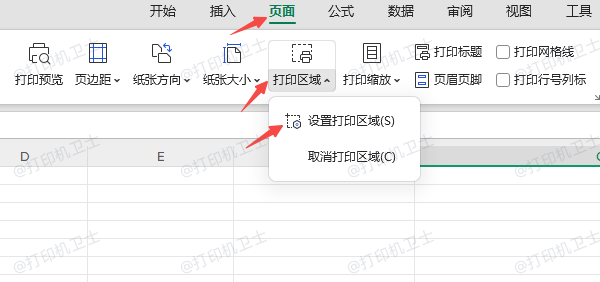
也可以按快捷键 Ctrl + P,在打印预览里直接拖动和调整缩放比例,让所有内容能在一页内显示。
二、列太宽、行太多,超出纸张大小
有些表格内容比较多,一行就占了一屏,打印时自然“出界”了。尤其是横向表格,很容易超出A4纸的宽度。
解决办法:
在【页面】-【打印缩放】界面中,点进去选择【将整个工作表打印在一页】,或者根据自己的需求选择。
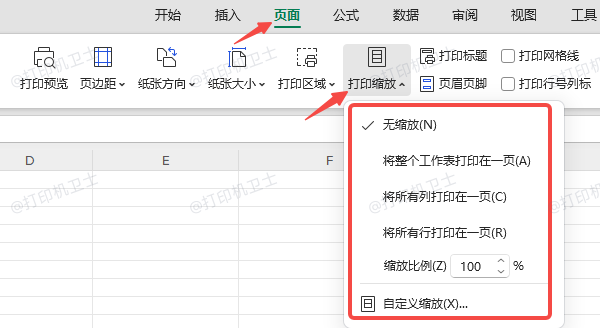
这样Excel会自动缩小表格比例,把内容都塞进一页里,打印就不会缺边了。
三、隐藏行列没显示出来
你可能自己都没注意,表格里其实隐藏了一些行或列,而Excel默认不会把隐藏内容也打印出来。
解决办法:
在打印前,先把所有隐藏的内容都展开。按 Ctrl + A 全选,右键点击任意行号或列号,选择“取消隐藏”。
四、打印区域边框没设置,表格没对齐
有时候打印出来不是“内容不全”,而是缺少表格线,看着就像内容断了一样。其实是边框没设置好。
解决办法:
打印前,选中你的表格,点击【开始】-【边框】图标,给表格加上“所有边框”。这样打印出来的表格更清晰,也不会显得“缺失内容”。
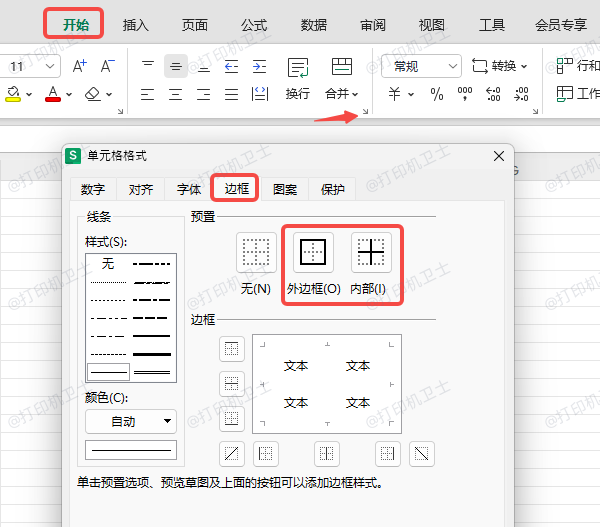
五、打印机驱动异常
有时候问题不在Excel,而在打印机上。比如驱动不兼容等,也可能导致部分内容无法打印。
解决办法:
在电脑下载安装打印机卫士软件,它能快速检测你的打印机驱动是否异常,并支持一键更新修复。

 好评率97%
好评率97%
 下载次数:4778768
下载次数:4778768
打开打印机卫士,点击主界面的“立即检测”按钮,检查打印机驱动和打印机故障。
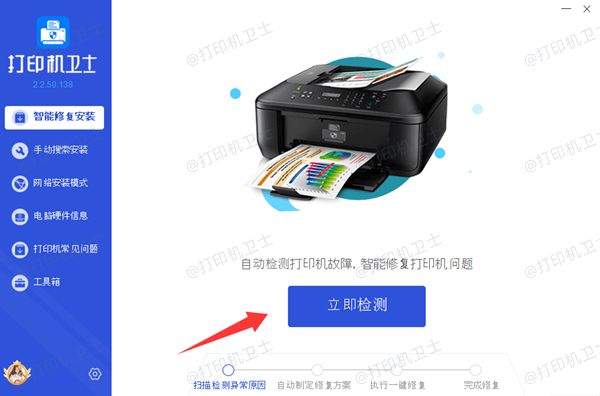
等待扫描完成,再点击右上角的“一键修复”就完成啦。
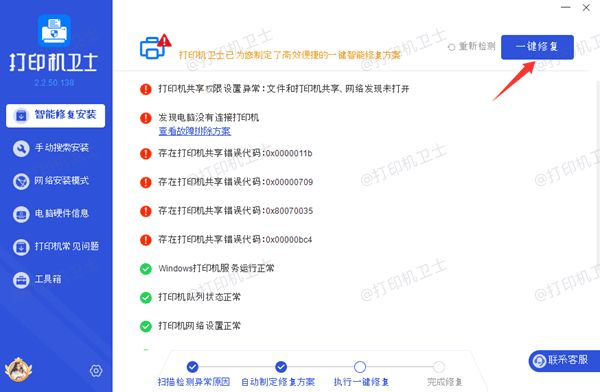
修复完成,记得重启打印机和电脑。
Excel打印不全,跟着上述操作大多数问题都可以解决。如果你经常打印文档,遇到打印机故障时,建议优先使用打印机卫士排查并修复问题,更简单高效。